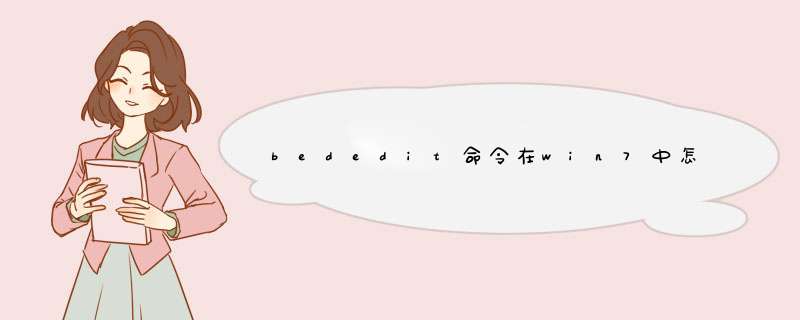
需要注意的是,BCDEdit不是一个运行于图形界面下的程序,而是一个命令行工具,该文件
(Bcdedit.exe)
位于猛橘银
“\Windows\System
32”目录下。
2.启动
要执行BCDEdit,首先应进入命令行窗口,并要将 *** 作用户并提升至管理员权限。另外,该工具依赖于参数,如果不带参数,则不能正常使用。
在命令行窗口中,转到系统目录如
“C:/windows/system32”下,然后输入“bcdedit
<参数>”
即可。也可直接在任意目录运行,因为System32目录本身在环境变量“Path”的范围内。
3.BCDEdit命令核心
(1)帮助
bcdedit
/?
:
显示全部的命令帮助(都只是概述)。
bcdedit.exe
/?
<命令>
:
显示指定命令参数的详细信息(无需带斜杠)。使用中对其他任何可用参数也均可使用本命令格式查看该参数的具体说明。
(2)Enum
通过命令行工具Bcdedit,我们可以添加、删除及修改BCD
(Boot
Configuration
Data)中的对象。在BCD中,每个对象均具有唯一的
GUID
(Globally
Unique
Identifier
:
全局唯一标识符),如系统中的每块硬盘、每个分区的GUID
(全局唯一标识符)均不相同。
在BCD中,硬盘或分区的GUID可分为如下几类:
{ntldr}:
指存在上代NT50系列 *** 作系统(Windows
XP/2000/2003)的硬盘或分区;
{default}:
默认所在硬盘或分区;
{current}:
当前硬盘或分区;
{<GUID>}:
类似于这个格式的GUID指其他安装了 *** 作系统的硬盘或分区。
(注:相应的GUID可通过“
bcdedit
”或“
bcdedit
/enum
all
”命令查看。这样会显示BCD当前的启动设置数据,包含了所有在BCD记录中的 *** 作系统,均能显示其GUID,用户可以此作更改启动数据的参考。)
(3)保险措施(使用BCDEdit备份与恢复枝宴启动选项)
在对Windows
NT60的启动选项修改之前,最好先对其备份,以防万一 *** 作失误或其他故障导致系统无法启动。
bcdedit
/export
<目录>
:
将启动设置伍搜备份到指定的目录下;
bcdedit
/import
<目录>
:
恢复之前备份在指定目录下启动选项。
注:当需要还原备份的启动选项时,应仔细检查备份的启动选项是否对应于自己所需要的,否则重新设置会比较麻烦。
电脑装双系统,现在win10在c盘,win7在d盘,都已经装好了但无法启动win7怎么办?预装正版win10采用UEFI+GPT(GUD)快速启动。win7采用传统的BIOS启动,启动方式不同,不能同时用一个硬盘安装双系统。
解决方法,把win10同样更换为克隆版系统,然后再安装win7,安装好后修复一个引导
装双系统,win7的在D盘装好了,在C盘的win10也还在但是win10启动不了了,win7可以的这是双系统菜单丢失了,网上找一个双系统菜单修复软件,修复一下即可
装了双系统,win7在c盘,ghostxp系统安装在了d盘,但无法启动xp你先是安装的XP在了D盘,此种情况下,XP的引导文件会不会也是写在C盘。你需要去证实,在Win7下,到XP分区看看有无NTLDR,Boot.ini和NTDETECT.COM等文件(带有系统、隐藏属性,一般情况下看不到,取消“隐藏受保护镇铅的系统文件和文件夹”的勾选,并选择“显示隐藏的文件、文件夹和驱动器”方可看到<工具~文件夹选项~“查看”选项卡>)。如果没有这些文件,证明原来是在C盘的,Ghost Win7它们就会没影了,如果有这些文件,还好办。请根据你的实际情况在下面进行选择 *** 作。
※添加并修改引导文件
*如果XP分区下没有NTLDR,Boot.ini和NTDETECT.COM等文件,请打开你的XP光盘,到I386下找到NTLDR和NTDETECT.COM两个文件(就只有这两个,也够用了!别忘了强大的搜索功能,呵呵~),分别将它们复制到Win7分区下,当然如果你愿意,也可在XP分区里放一份。在Win7分区里建一boot.ini文件,方法:Win+R后键入notepad回车打开记事本,加入如下内容:
[boot loader]
timeout=30
default=multi(0)disk(0)rdisk(0)partition(X)\Windows
[operating systems]
multi(0)disk(0)rdisk(0)partition(X)\Windows="Microsoft Windows XP Professional" /fastdetect
partition(X)是分区序号,起始数字是1,即1号分区,这里你需要根据你的XP所在的分区位置进行修改,查看XP分区所在位置的方法不是根据盘符判断,有时盘符并不是按照顺序进行分配的,正确方法是在Win7下右键“计算机”,“管理”,“存储”,“磁携唤盘管理”,从左到右数,你的XP在第几位置的分区,御隐好就将partition(X)里的“X”改为几,添加完成后保存:文件-保存-保存类型:所有文件-文件名:boot.ini,将其保存在Win7分区下。
*如果XP分区下有NTLDR,Boot.ini和NTDETECT.COM等文件,请将它们复制到Win7分区下(就此三个文件即可),用同样的方法修改boot.ini文件,注意:可能修改完boot.ini后在Win7分区下无法保存,遇此情况时可将boot.ini移动到Win7分区以外的地方,修改保存后再移动回去即可。
※添加引导菜单
需要在Win7的BCD引导管理器中添加XP菜单才会出现引导选择。在Win7下以管理员身份运行“命令提示符”(开始~所有程序~附件,右键“命令提示符”会有管理员运行选项)执行以下命令
bcdedit /create {ntldr} /d "Windows XP"
此命令是在BCD中加入XP菜单选项,其中"Windows XP"可任意修改为自己的喜好内容,但需要注意添加引号。
继续执行这条命令:
bcdedit /set {ntldr} device partition=C:
此命令是设置XP引导文件NTLDR所在分区,我们已经将其放到了Win7所在分区(即C盘)。
再执行命令:
bcdedit /set {ntldr} path \ntldr
此命令是设置NTLDR文件的路径,其在根目录就用“\”即可。
最后执行命令:
bcdedit /displayorder {ntldr} /addlast
这是设置添加启动菜单的位置,/addlast是放在后面(/addfirst为在前面)。
重启系统,看看是否能成功引导。
※善后工作
如果是在XP光盘里拿的NTLDR和NTDETECT.COM,手动建立的Boot.ini,此时它们就是一般的文件,不具有系统、隐藏属性,不会受到系统的保护。我们需要给他们添加这些属性,方法:以管理员身份打开“命令提示符”,键入attrib c:\NTDETECT.COM +s +h后回车执行,继续执行attrib c:\NTLDR +s +h和attrib c:\Boot.ini +s +h。
在win10下装win7双系统 win7装完以后无法启动 出现双系统的安装,必须由低到高,也就是说,先装win7 然后才能装 win10 不然引导会被破坏!
或者 你在任意一个装好的系统中,安装虚拟机,装上任何你要的系统!
你的系统坏了,重装吧!
电脑win10和WIN7双系统win10在C盘Win7在F盘如果我用WIN7装Win10会装到那盘只能装克隆版win10,原版win10,硬盘分区格式要用GPT,和win7不同,除非双硬盘,一个硬盘装一个系统。
我win10安装win7双系统结果导致只能启动win7无法启动win10怎么办
安装双系统一般建议从低到高安装(先安装WIN 7,再安装WIN10),高版本的系统会识别低版本的启动文件,从而建立引导选择菜单。如果一定需要从高到低安装,那么需要用软件修复并建立引导菜单。这个软件网上有可以自行下载安装。
win10 win7 双系统 更改盘符 无法启动只能跟你说,跟调整盘符没有关系。
win7 win10双系统都能装在c盘吗第一步,通过我的电脑,win10是“此电脑”。右击d出菜单,通过“管理”打开计算机管理。
打开“磁盘”菜单,可以看到我的计算机里面有五个分区,但只有一个分区的颜色和其他几个不一样的,到我的电脑里面看也只有4个磁盘,原来有一个磁盘没有命名,所以在win10系统不显示,不显示的磁盘就是win7系统C盘
第三步是鼠标右击没有显示的磁盘,d出菜单点击“更改驱动号和路径”,我们要把它重命名回来
4
在点击“更改驱动号和路径”后,,d出菜单,我们点击“添加”按钮
5
在我们点击“添加”按钮后,再次d出菜单,在系统默认的情况下,或者因系统不一样选择“分配一下驱动号...”然后确定
win7 ubuntu双系统win7升win10后ubuntu无法启动win10改写了grub的引导记录。前提是你不能修改linux的分区。要通过easybcd可以添加linux启动项。具体得到网上搜。过程不是一两句说的清的
win7装在D盘XP装在C盘win10可以装在C盘吗做双系统完全可以,你可以将若干系统都装到一个盘或者若干个盘,只是需要做好引导文件的配置。
欢迎分享,转载请注明来源:内存溢出

 微信扫一扫
微信扫一扫
 支付宝扫一扫
支付宝扫一扫
评论列表(0条)